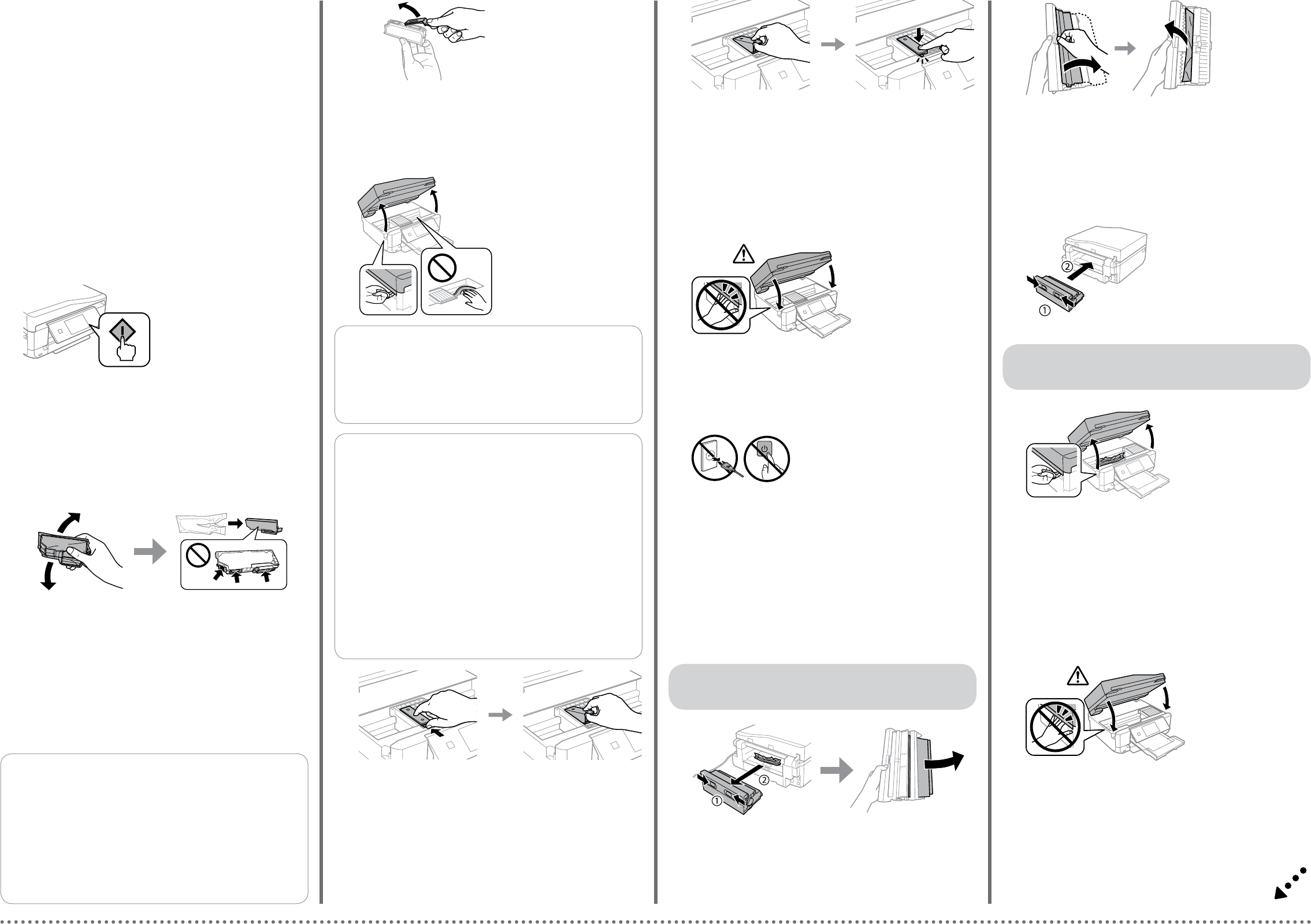-
Wie kann ich von Querformat auf Hochformat wechseln Eingereicht am 10-2-2022 12:07
Antworten Frage melden -
Wie muss ich den Computer einstellen, wenn ich vom Drucker scannen will Eingereicht am 30-8-2021 18:08
Antworten Frage melden -
habe versehentlich auf Sprache gedrückt und englisch angeklickt. Möchte gerne wieder deutsch haben. Eingereicht am 29-3-2021 18:55
Antworten Frage melden -
mein Epson xp 635 druckt, aber er kopiert nicht und das Display und der Anschalter leuchten nicht.
Antworten Frage melden
Was ist zu tun? Eingereicht am 16-1-2021 21:39 -
Der Drucker Epson xp-635 zeigt nach dem Wechsel einer Tintenpatrone den Fehlercode - 0xF1- an.
Antworten Frage melden
Aus- und wieder einschalten nutzt nichts.
Was kann ich tun? Eingereicht am 25-5-2020 17:40 -
Der Drucker zeigt einen Druckerfehler, nach dem Wechsel einer Tinrenpatrone.
Antworten Frage melden
Gerät aus- und wieder einschalten nutzt nichts.
Fehlercode: 0xF1
Was muß ich tun? Eingereicht am 25-5-2020 17:36 -
ich habe Tintenpatronen gewechselt, der Drucker zeigt danach an, dass er die Patronen nicht erkennt Eingereicht am 16-5-2020 19:55
Antworten Frage melden -
Einstellung zum Ausdruck von Kopien klappt nicht. Es kommen immer
Antworten Frage melden
auf 1 Blatt 2 Ausdrucke im Kleinformat. Wie komme ich auf ein normals
A4-Format
Eingereicht am 20-2-2020 15:47 -
Nachdem ich das up date gestartet habe erscheint auf dem Display meines Druckers Epson xp-635 Recovery
Antworten Frage melden
Mode, habe den Drucker mit Kabel an Mac Book versehen und neues Update gestartet aber es tut sich nichts, was kann ich tun?
Eingereicht am 12-1-2020 09:37 -
scanner funktioniert nicht mehr. Fehlermeldung Kommunikationsfehler
Antworten Frage melden
Eingereicht am 31-12-2019 01:13 -
Welche Fotopapiersorte kann man für den Drucker Epson XP-635 verwenden?
Antworten Frage melden
Eingereicht am 22-10-2019 17:11 -
Bei scannen auf den Computer zeigt an zuletzt verwendet, dann Scan starten,erscheint Kommunikationsfehler. Prüfen ob Pc verbunden ist Eingereicht am 18-3-2019 09:59
Antworten Frage melden -
Ich habe eine Patrone gewechselt, diese wird nicht erkannt. Auch nach mehrmaligen erneuten Versuchen kommt die Nachricht Tintenpatrone wechseln & Scanner -Einheit schliessen. Wie schliesse ich die Scanner-Einheit Eingereicht am 21-1-2019 12:26
Antworten Frage melden -
Trotz Druckkopfreinigung: Ausdrucke verschmiert ... HILFE!!! Eingereicht am 14-2-2018 12:21
Antworten Frage melden-
Leider kann ich nicht helfen ich benutze einen Canon-Drucker !!
Finden Sie diese Antwort hilfreich? Antwort melden
Mit frdl. Gruß Siegmar Beantwortet 15-2-2018 10:34
-
-
Die rote Schrift auf dem Bildschirm bleibt schwarz beim Drucken Eingereicht am 26-11-2017 11:18
Antworten Frage melden -
Wie kann ich ein Programm herunterladen für Etiketten-Adressen Epson XP-635 Drucker Eingereicht am 23-10-2017 18:03
Antworten Frage melden -
Wie kann ich ein Programm laden für Etiketten-Adressen Eingereicht am 23-10-2017 18:01
Antworten Frage melden -
Wie ändere ich die Sprache Portugiesisch zu Deutsch? Eingereicht am 7-10-2017 15:10
Antworten Frage melden -
scannen auf Computer funktioniert nicht, "keine Dokumente ADE?" im Eingereicht am 6-10-2017 12:36
Antworten Frage melden -
Wie führe ich dasn Einsetzen einer neuen Farbpatrone "Schwarz" aus? Eingereicht am 21-8-2017 11:23
Antworten Frage melden -
Fotos aus Kassette 1 haben schwarze Streifen, Abhilfe? Eingereicht am 2-7-2017 10:42
Antworten Frage melden-
Leider kann ich nicht helfen, ich habe den Drucker stillgelegt (Tinte!) und mir einen Canon PIXMA MG gekauft. Gruß Siegmar Beantwortet 2-7-2017 21:56
Finden Sie diese Antwort hilfreich? Antwort melden
-
-
Wenn ich einen Druckauftrag vom Laptop schicke, druckt der Drucker das Format quer statt längs (DINA 4). Also nicht komplett. Wie stell ich es richtig ein? Eingereicht am 6-6-2017 09:55
Antworten Frage melden -
Das Papierkassette 2 ist gefüllt und wird als leer ausgewiesen Eingereicht am 19-5-2017 15:47
Antworten Frage melden -
Wieso bekomme ich immer beim Scannen den Hinweis "Kommunikationsfehler"? Drucken kann ich und kopieren auch.
Antworten Frage melden
Eingereicht am 17-5-2017 11:36 -
Wie kann ich mit dem Drucker vergrößerungen vornehmen
Antworten Frage melden
Eingereicht am 1-4-2017 19:16 -
ich möchte Fotos 10X15 cm vom PC aus drucken,wie komme ich auf das Fach 1 des Druckers? Eingereicht am 16-1-2017 22:13
Antworten Frage melden -
Kann man mit dem Drucker Bilder vergrößern oder verkleinern? (größer oder kleiner 100%) Eingereicht am 14-1-2017 15:56
Antworten Frage melden -
wie kann ich die Schriftgröße eingeben
Antworten Frage melden
Eingereicht am 1-1-2017 15:33